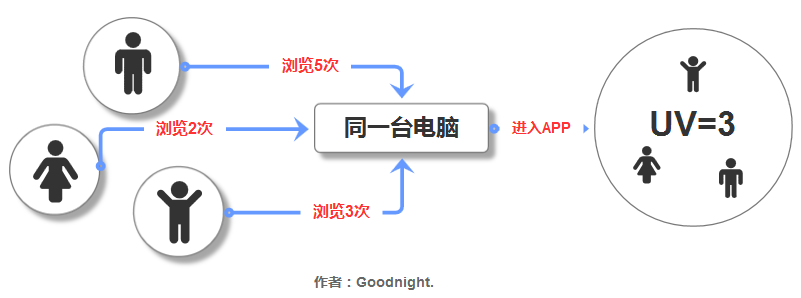不知不觉,我们迎来了mac版outlook 2019 16.39 中文版。
随着mac版outlook的版本不断升级,除了不断修复各种性能问题,功能也在不断的提升。
这次,mac版outlook 2019 16.39 中文版更新哪些内容?让我们一起来了解一下吧!
Microsoft Outlook 2019 for mac(专业的电子邮件和日历应用)
立即下载
Outlook 2019 for mac是一款非常受欢迎的电子邮件和日历工具。Outlook是 Office办公软件套装的组件之一,使用outlook 2019 mac可以帮助您收发电子邮件、管理联系人信息、记日记、安排日程与分配任务,文件视图,保持连接并提升生产效率等。
2022-04-13895.37 MB简体中文

一、重点收件箱
mac版outlook重点收件箱将收件箱分隔为两个选项卡—重点和其他,更改你的邮件整理方式。
但是,重点收件箱仅适用于 Microsoft 365 商业版应用 的电子邮件。

二、使用 @提及功能引起注意
我们每天都会受到很多邮件,此时@提及功能应运而生。
1、在邮件或会议邀请的正文中使用@功能:在电子邮件或日历邀请正文中输入@符号,后跟其姓名,就会凸显该人员,并将其加入收件人行列。

2、查找被提及的邮件:在“开始”选项卡上,选择【筛选电子邮件】—【提及】。

三、自定义轻扫手势
只需轻扫手指即可删除、标记、存档电子邮件。让自定义更符合你的操作习惯,让工作效率更高。
打开:Outlook—首选项—阅读—设置轻扫手势。
关闭:Outlook—首选项—阅读—左/右 轻扫邮件列表,选择“无”。

四、已读回执和送达回执
送达回执表示您的电子邮件已经送达收件人的邮箱,但不表示收件人已经看到或阅读它。 已读回执表示您的邮件已经被打开。
但是,仅在使用Microsoft 365 工作或学校帐户 或由组织管理的 Exchange 服务器帐户时才可用。
五、电子邮件模板
使用电子邮件模板发送包含不经常变化的信息的邮件。 撰写并将邮件另存为模板,然后在您需要时重复使用。 在将模板作为电子邮件发送之前,可添加新信息。
1、创建电子邮件模板:选择作为模板的电子邮件—文件—另存为模板—可以标记:为 "红色"、"蓝色"、"重要"等—选择模板保存位置
2、模板创建新电子邮件: 文件 —新建—来自模板的电子邮件—选择模板位置和名称, 名称将以 emltpl 结尾—打开—编辑内容、收件人—发送

六、延迟或计划电子邮件的发送
可以延迟单封电子邮件的传递,也可以使用规则来延迟所有邮件的传递,此操作可通过在单击“发送”后使它们保留在发件箱中指定的时间来实现。
1、稍后发送:发送按钮,下拉菜单—稍后发送—时间日期—发送
2、取消稍后发送邮件:草稿—取消发送

七、旅行摘要卡和打包摘要卡
Outlook 会自动将旅行事件添加到日历中,并且为预订中检测到的旅行的每个步骤提供相同的摘要卡。 这些事件包括你需要知道的所有信息,比如日期、时间、地点、确认号码以及其他一些你可能需要随时了解的关键信息。 如果需要查找更多详细信息,只需单击日历事件,即可转到原始预订电子邮件。

八、轻松跨时区安排
跨时区旅行? 使用不同的开始时区和结束时区创建事件,Outlook 会负责相应转换。

九、利用群组功能进行创建和协作
可通过共享 URL 或发送带嵌入链接的电子邮件,邀请他人加入组,更简单地在 Mac 上协作办公。
文件—新建—组—填写组信息—创建

以上就是给大家分享的“mac版outlook 2019 16.39 中文版更新内容介绍”,更多内容敬请关注wervps。
未经允许不得转载:搬瓦工VPS_美国VPS » mac版outlook 2019 16.39 中文版更新哪些内容?
 搬瓦工VPS_美国VPS
搬瓦工VPS_美国VPS